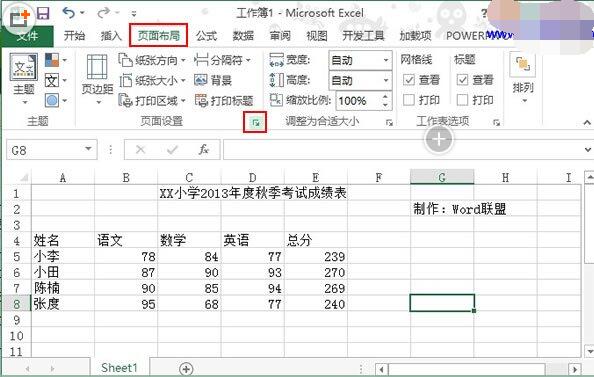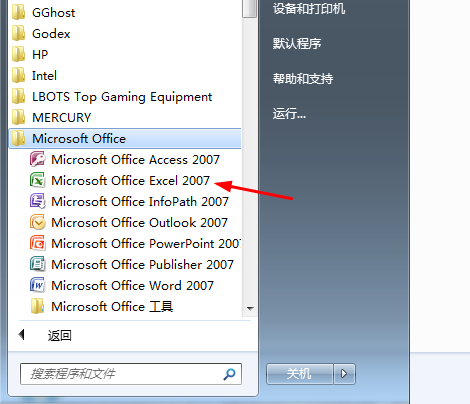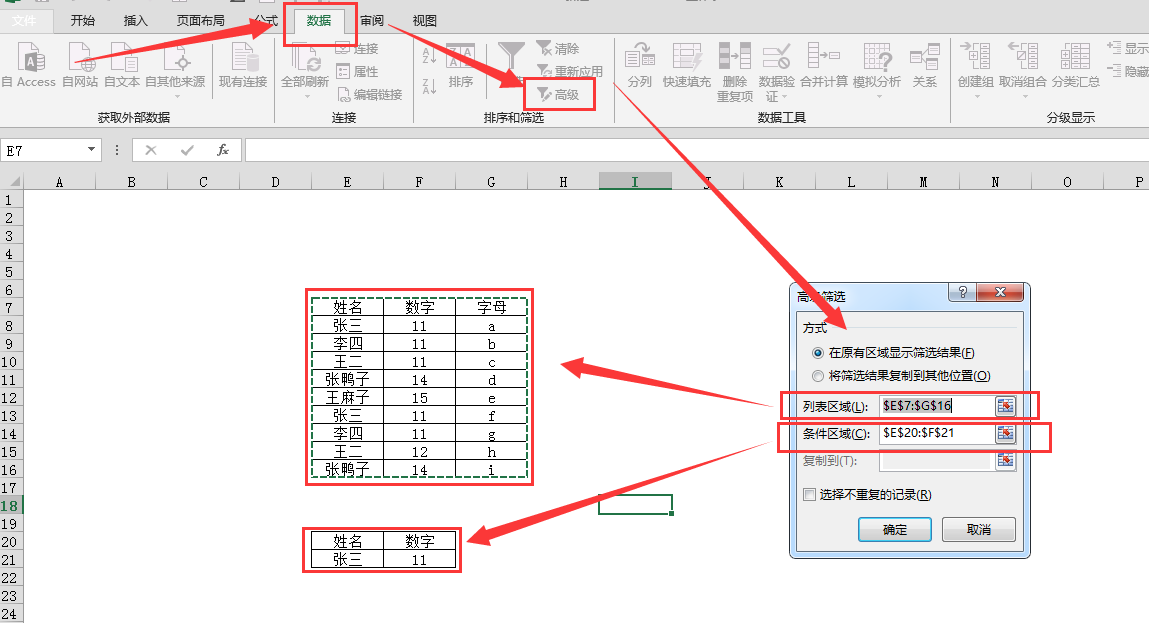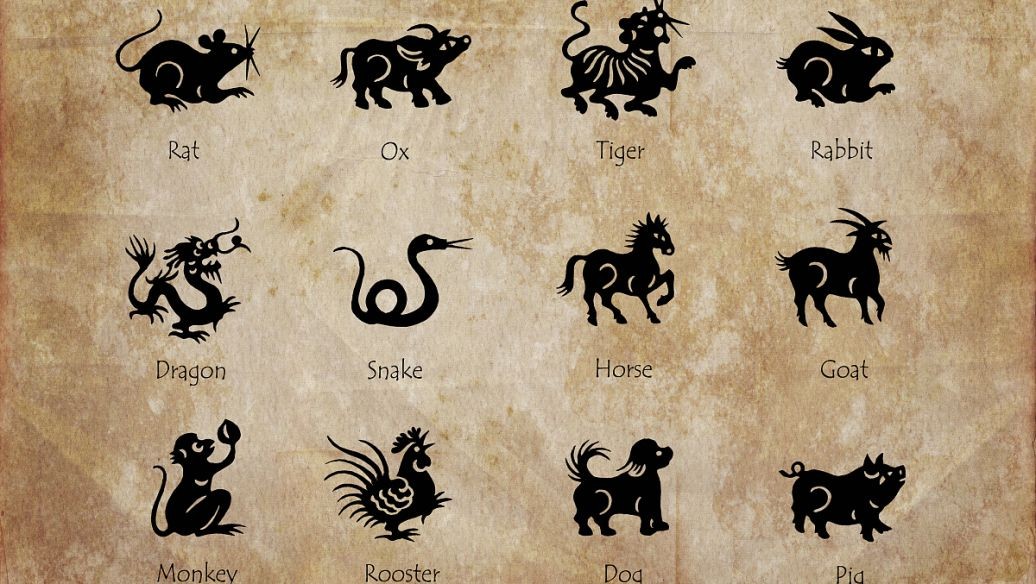如何在复制粘贴时不会粘贴excel中隐藏的数据
的有关信息介绍如下:在Excel中对表格进行复制粘贴时,如果复制的范围中有隐藏的行,则粘贴时默认会将隐藏的行也一起粘贴过去。实际工作中,我们有时候在excel复制粘贴时不希望复制隐藏数据。其实方法很简单,下面我们一起来学习一下吧。具体步骤如下:
1、首先我们打开一个电脑中已有的excel表格,举个例子,黄色这行打算隐藏掉。
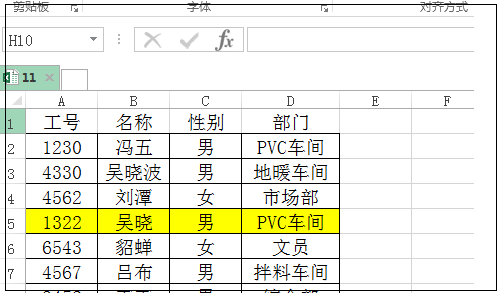
2、连续选中从A5到D5的单元格,单击鼠标右键-隐藏,这时候我们发现就隐藏成功了。
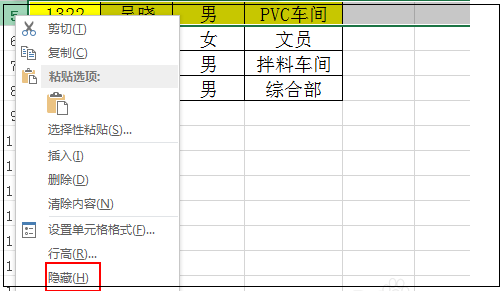
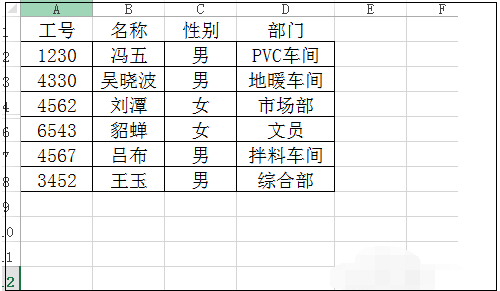
3、如果我们只是单纯地复制粘贴此表的话,会发现隐藏掉的黄色区域还是会显示出来。
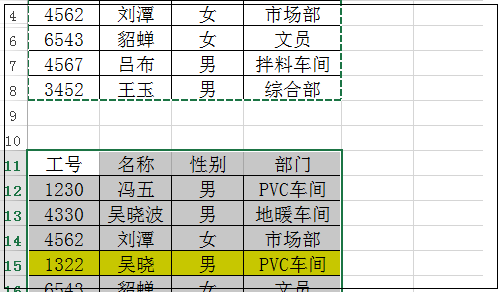
4、我们先选中表格,然后再按下F5或者ctrl+g调出定位条件,如图例中所示的这个界面。
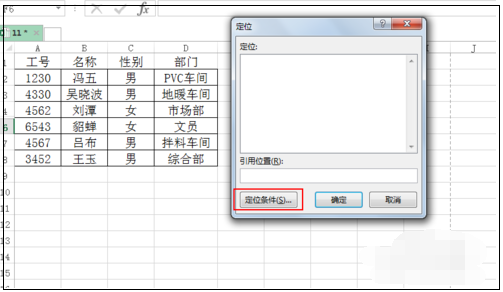
5、在定位条件界面,我们可以看到右下方,可以选择可见单元格确定。
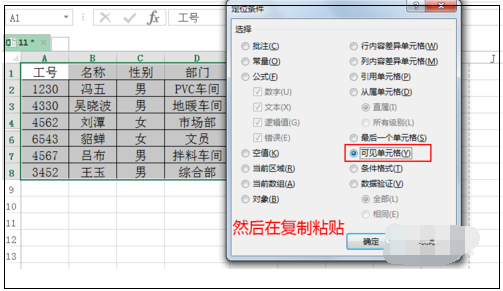
6、设置好这个条件后,我们此时再复制和粘贴就可以,就不显示隐藏数据了。
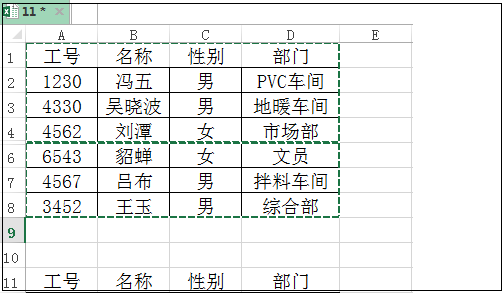
7、从下图示例中,我们可以看到excel表格每隔三行隐藏一行,这样我们就完成了所有的步骤。
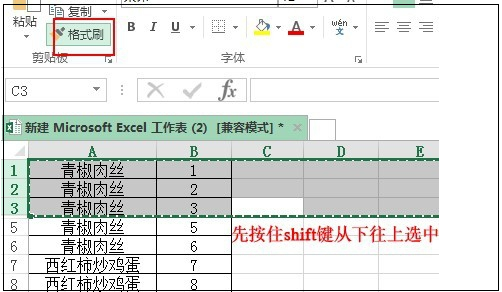
版权声明:文章由 去问问 整理收集,来源于互联网或者用户投稿,如有侵权,请联系我们,我们会立即处理。如转载请保留本文链接:https://www.qwenw.com/answer/447450.html